Opciones de servidor FTP
|
IMPORTANTE
|
|
El uso de Windows Server 2003/Server 2008/Vista/7/Server 2008 R2/8/8.1/Server 2012/Server 2012 R2 como servidor FTP requiere la instalación de IIS. Si IIS no está instalado en el ordenador que está utilizando, tendrá que instalar la versión de IIS para el sistema operativo del ordenador antes de introducir las opciones. (Consulte "Enviar datos".) Para obtener detalles de los procedimientos de instalación, consulte los manuales suministrados con el sistema operativo.
La autenticación de usuarios para el acceso a servidores FTP se realiza mediante la base de datos de cuentas local del sistema Windows Server 2003/Server 2008/Vista/7/Server 2008 R2/8/8.1/Server 2012/Server 2012 R2 utilizado como servidor FTP. Por tanto, no es posible utilizar la cuenta de un usuario de dominio registrado en Windows Server 2003/Server 2008/Vista/7/Server 2008 R2/8/8.1/Server 2012/Server 2012 R2 para enviar datos directamente desde el equipo a servidores FTP en otros dominios.
|
Windows Server 2003/Server 2008/Vista/7/Server 2008 R2/8/8.1/Server 2012/Server 2012 R2
Esta sección describe los procedimientos necesarios para utilizar el directorio principal prefijado establecido en [Sitio FTP predeterminado]/[Sitios FTP]. Para utilizar otras opciones, introduzca el sitio FTP y el directorio principal consultando la documentación de IIS.
Se recomienda que consulte al administrador de la red que está utilizando cuando configure el servidor FTP.
En los siguientes procedimientos, los elementos mostrados en las pantallas corresponden a Windows Vista/8. Según el entorno utilizado, los elementos que aparecen en la pantalla pueden variar.
1.
Inicie sesión en Windows como miembro del grupo con derechos de acceso al directorio designado como directorio del sitio FTP.
En función del entorno, las opciones de derechos de acceso a una unidad de disco o a un directorio pueden variar. Para obtener más información, consulte el manual de Windows.
2.
Inicie IIS.
Windows Server 2003: En el menú [Inicio], seleccione [Herramientas administrativas] - [Administrador de servicios de Internet Information Server].
Windows Vista/Server 2008: En el menú [Inicio], seleccione [Panel de control]. Haga doble clic en [Herramientas administrativas] → [Administrador de Internet Information Services (IIS)].
Windows 7/Server 2008 R2: En el menú [Inicio], seleccione [Panel de control]. Haga clic en [Sistema y seguridad] → [Herramientas administrativas] → haga doble clic en [Administrador de Internet Information Services (IIS)].
Windows 8/8.1/Server 2012/Server 2012 R2: Sitúe el cursor en la parte superior derecha (inferior derecha) del escritorio → seleccione [Configuración] → [Panel de control]. Haga clic en [Sistema y seguridad] → [Herramientas administrativas] → haga doble clic en [Administrador de Internet Information Services (IIS)].
3.
Establezca el sitio FTP.
Si usa Windows Server 2003/Vista/Server 2008:
Haga clic con el botón secundario en el icono [Sitio FTP] → haga clic en [Propiedades].
En Windows Server 2003, el icono [Sitio FTP predeterminado] está en la carpeta [Sitios FTP].
En el cuadro de diálogo [Propiedades de Sitios FTP], haga clic en la ficha [Cuentas de seguridad].
En Windows Server 2003, lleve a cabo la operación anterior en el cuadro de diálogo [Propiedades de sitio FTP predeterminado].
Deseleccione [Permitir sólo conexiones anónimas].
Haga clic en la ficha [Directorio particular] → seleccione [Lectura] y [Escritura] → haga clic en [Aceptar].

Si usa Windows 7/Server 2008 R2:
Haga clic con el botón secundario en el icono [Sitios] → haga clic en [Agregar sitio FTP].
Introduzca la información de sitio adecuada en el cuadro de diálogo [Agregar sitio FTP] → haga clic en [Siguiente].
Especifique los enlaces y las opciones de SSL respectivamente → pulse [Siguiente].
Deseleccione [Anónimo] para <Autenticación>.
Seleccione [Leer] y [Escribir] para <Permisos> → haga clic en [Finalizar].
Si usa Windows 8/8.1/Server 2012/Server 2012 R2:
Haga clic con el botón secundario en el icono [Sitios] → haga clic en [Agregar sitio FTP].
Introduzca la información de sitio adecuada en el cuadro de diálogo [Agregar sitio FTP] → haga clic en [Siguiente].
Especifique los enlaces y las opciones de SSL respectivamente → pulse [Siguiente].
Deseleccione [Anónimo] para <Autenticación>.
Establezca el usuario o grupo al que desea conceder acceso al sitio FTP en <Permitir el accesso a>.
Seleccione [Leer] y [Escribir] para <Permisos> → haga clic en [Finalizar].
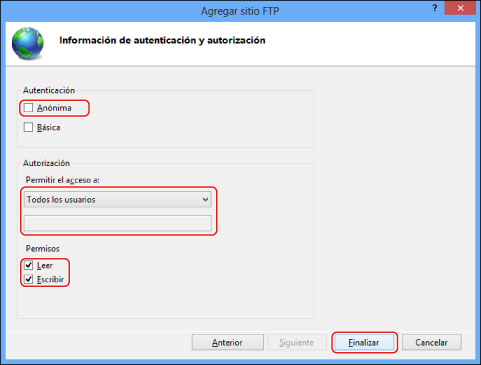
4.
Confirme el nombre completo del ordenador.
Si usa Windows Server 2003:
En el menú [Inicio], haga clic con el botón secundario en [Mi PC] → seleccione [Propiedades].
Haga clic en la ficha [Nombre de equipo] → confirme [Nombre completo de equipo] → haga clic en [Cancelar].
Si usa Windows Vista/Server 2008/7/Server 2008 R2:
En el menú [Inicio], haga clic con el botón secundario en [Equipo] → seleccione [Propiedades].
Confirme [Nombre completo de equipo] → cierre la ventana.
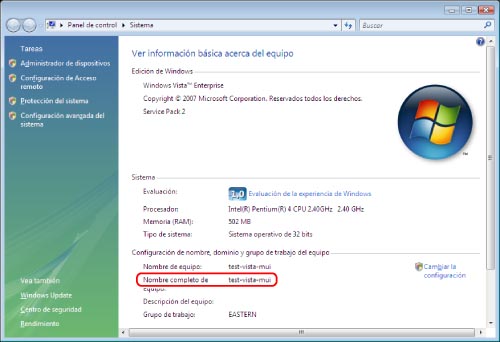
Si usa Windows 8/8.1/Server 2012/Server 2012 R2:
Sitúe el cursor en la parte superior derecha (inferior derecha) del escritorio → seleccione [Configuración] → [Información de PC]/[Información del servidor].
Confirme [Nombre completo de equipo] → cierre la ventana.
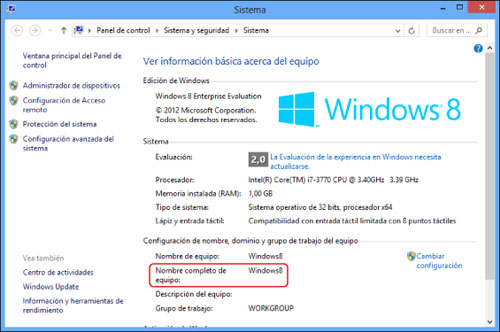
5.
Establezca el usuario y la contraseña para acceder al servidor FTP.
Visualice la ventana para gestionar el ordenador.
Windows Server 2003: En el menú [Inicio], haga clic con el botón secundario en [Mi PC] → seleccione [Administrar].
Windows Vista/Server 2008/7/Server 2008 R2: En el menú [Inicio], haga clic con el botón secundario en [Equipo] → seleccione [Administrar].
Windows 8: Haga clic con el botón secundario en la pantalla de inicio → seleccione [Todas las aplicaciones]. Haga clic con el botón secundario en [Equipo] → seleccione [Administrar].
Windows 8.1/Server 2012/Server 2012 R2: Sitúe el cursor en la parte inferior izquierda del escritorio y haga clic con el botón secundario → seleccione [Administración de equipos].
Haga doble clic en [Usuarios y grupos locales] para [Herramientas del sistema] en la ventana [Administración del equipo].
Si usa Windows Server 2008/Server 2008 R2, haga doble clic en [Configuración] en [Administrador del servidor].
Haga clic con el botón secundario en la carpeta [Usuarios] → haga clic en [Usuario nuevo].
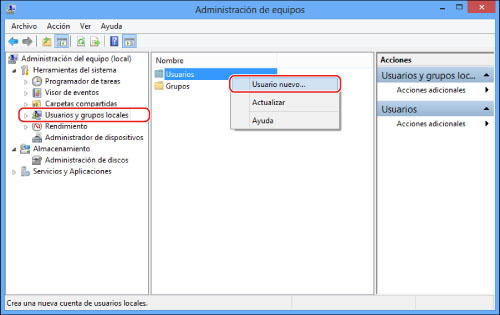
En el cuadro de diálogo [Usuario nuevo], introduzca el nombre de usuario en [Nombre de usuario] → introduzca la contraseña en [Contraseña] → vuelva a introducir la contraseña en [Confirmar contraseña] → haga clic en [Crear].

Introduzca un nombre de usuario y una contraseña no mayor de 24 caracteres alfanuméricos.
Si selecciona la opción [El usuario debe cambiar la contraseña en el siguiente inicio de sesión], los nuevos usuarios añadidos deberán cambiar su contraseña para poder enviar datos desde el equipo. (La contraseña no se puede cambiar desde el panel de control).
|
NOTA
|
|
En el entorno de Active Directory, los procedimientos para configurar usuarios son distintos de los anteriores. Para obtener más información, consulte el manual de Windows.
|
6.
Establezca una dirección de destinatario desde el panel de control.
Ejemplo de configuración de un destinatario:
Configuración en el servidor:
|
[Nombre completo de equipo]:
|
example.organization.company.com
|
Cree un directorio denominado "share" en el directorio principal, "\lnetpub\ftproot", en [Sitio FTP predeterminado]/[Sitios FTP] y establezca "share" como destino de los datos.
Configuración de la dirección del equipo:
|
<Protocolo:>:
|
FTP
|
|
[Nombre de host]:
|
example.organization.company.com
|
|
[Ruta de la carpeta]:
|
share
|
|
[Nombre de usuario]:
|
Nombre de usuario introducido en el paso 5
|
|
[Contraseña]:
|
Contraseña para el usuario anterior
|
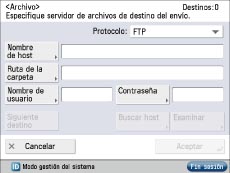
|
IMPORTANTE
|
|
Para poder utilizar el nombre completo del equipo, que fue confirmada en el paso 4, es necesario utilizar un servidor DNS como nombre de host en [Nombre de host], tal como se muestra en el ejemplo anterior. (Esto se aplica incluso si el equipo y el servidor FTP se encuentran en la misma subred). Si no se dispone de un servidor DNS, la opción [Nombre de host] se debería especificar mediante la dirección IP del servidor FTP.
Se pueden introducir hasta 128 caracteres alfanuméricos para [Nombre de host] en el panel de control. Para [Ruta de la carpeta], se pueden utilizar hasta 255 caracteres alfanuméricos. Especifique las opciones del servidor según los límites de caracteres.
Si cambia el idioma de la pantalla táctil, puede que las opciones [Nombre de host] y [Ruta de la carpeta] no aparezcan correctamente.
Si desea enviar a un host IPv4 mediante un puerto FTP distinto del puerto 21, establezca [Nombre de host] con el siguiente formato:
<Dirección IPv4 del servidor FTP>:<Número de puerto> Ejemplo: 192.168.1.21:21000 Para enviar a un host IPv6, establezca [Nombre de host] con el siguiente formato:
<Dirección IPv6>:<Número de puerto> Ejemplo: 5aed:90a0:bc05:01d2:568a:2fc0:0001:12ee:21000 |
UNIX/Linux
Para más información acerca de los requisitos de sistema para utilizar un ordenador UNIX/Linux como servidor FTP, consulte "Enviar datos".
En algunos entornos, puede ser necesaria una configuración más detallada para utilizar FTP. Para obtener más detalles, consulte al administrador de la red que está utilizando.
1.
Inicie sesión en una estación de trabajo como superusuario → configure los usuarios que envían documentos desde el equipo, así como sus contraseñas.
Introduzca un nombre de usuario y una contraseña no mayor de 24 caracteres alfanuméricos.
2.
Cree un directorio compartido que se utilizará para direcciones de destinatarios; a continuación, active el acceso de lectura y escritura para los usuarios que van a enviar datos.
3.
Establezca una dirección de destinatario desde el panel de control.
Ejemplo de configuración de un destinatario:
Configuración en el servidor:
|
Nombre de host:
|
ejemplo
|
|
Dominio:
|
organization.company.com
|
El directorio principal del usuario es /home/hsato, mientras que el destino de los datos es /home/hsato/share.
Configuración de la dirección del equipo:
|
<Protocolo:>:
|
FTP
|
|
[Nombre de host]:
|
example.organization.company.com
|
|
[Nombre de usuario]:
|
Nombre de usuario introducido en el paso 1
|
|
[Contraseña]:
|
Contraseña para el usuario anterior
|
Introduzca una de las siguientes opciones en [Ruta de la carpeta]:
share (cuando se usa una ruta de acceso relativa)
/home/hsato/share (cuando se usa una ruta de acceso absoluta)
Encontrará una pantalla de muestra en el ejemplo de Windows Server 2003/Server 2008/Vista/7/Server 2008 R2/8/8.1/Server 2012/Server 2012 R2.
|
IMPORTANTE
|
|
Para poder utilizar el nombre de host del ejemplo anterior en [Nombre de host], es necesario utilizar un servidor DNS. (Esto se aplica incluso si el equipo y el servidor FTP se encuentran en la misma subred). Si no se dispone de un servidor DNS, la opción [Nombre de host] se debería especificar mediante la dirección IP del servidor FTP.
Se pueden introducir hasta 128 caracteres alfanuméricos para [Nombre de host] en el panel de control. Para [Ruta de la carpeta], se pueden utilizar hasta 255 caracteres alfanuméricos. Especifique las opciones del servidor según los límites de caracteres.
Si cambia el idioma de la pantalla táctil, puede que las opciones [Nombre de host] y [Ruta de la carpeta] no aparezcan correctamente.
Si desea enviar a un host IPv4 mediante un puerto FTP distinto del puerto 21, establezca [Nombre de host] con el siguiente formato:
<Dirección IPv4 del servidor FTP>:<Número de puerto> Ejemplo: 192.168.1.21:21000 Para enviar a un host IPv6, establezca [Nombre de host] con el siguiente formato:
<Dirección IPv6>:<Número de puerto> Ejemplo: 5aed:90a0:bc05:01d2:568a:2fc0:0001:12ee:21000 |
Mac OS X 10.7 - 10.9
|
NOTA
|
|
Se utilizan capturas de pantalla y nombres de elemento de Mac OS X 10.8 para los procedimientos comunes a cada sistema operativo. En función del sistema operativo que utilice, puede que difieran los elementos que puede ver en la pantalla.
Si cambia la configuración de su ordenador, puede ser necesario desbloquear el ordenador mediante un clic en el icono de llave.
|
1.
Inicie sesión en Mac OS X como administrador.
2.
Inicie el servicio FTP en Mac OS X.
Mac OS X 10.7/10.8
Haga clic en [Ir] → [Aplicaciones] → [Utilidades].
Haga doble clic e inicie [Terminal].
Ejecute el siguiente comando.
sudo launchctl load -w /System/Library/LaunchDaemons/ftp.plist
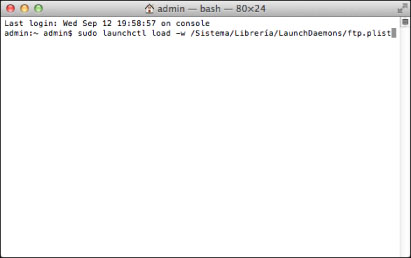
3.
Establezca el usuario y la contraseña para enviar los datos.
Haga clic en [Usuarios y Grupos] en la ventana [Preferencias del Sistema].
En la ventana [Usuarios y Grupos], introduzca el nombre del usuario al que desee enviar datos desde el equipo a través de Mac OS X → introduzca la contraseña.
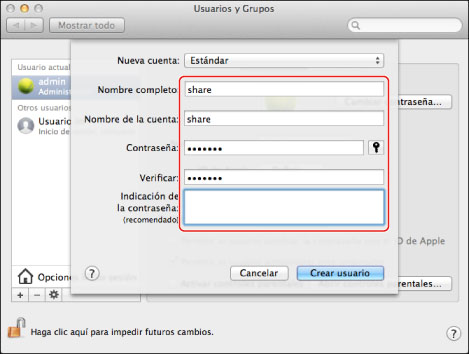
4.
Cree una carpeta compartida a la que se enviarán los archivos.
Ejemplo de configuración:
Cree una carpeta denominada "FTP_Folder" (personalizable) en [Ir] - [Inicio] - nombre de usuario que ha iniciado sesión - [Pública] - [Buzón de Entrega].
|
NOTA
|
|
Si no tiene permisos de escritura para el [Buzón de Entrega], otorgue al administrador permisos de escritura.
|
5.
Establezca los permisos de acceso para la carpeta compartida que creó en el paso 4.
Con la carpeta compartida seleccionada, haga clic en [Obtener información] en el menú [Archivo].
Muestre [Compartir y permisos].
Permita la lectura/escritura en <Privilegio>.
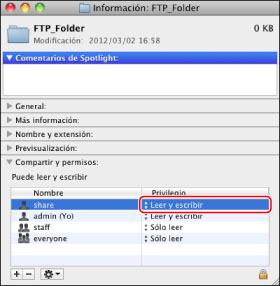
6.
Establezca una dirección de destinatario desde el panel de control.
Ejemplo de configuración de un destinatario:
Configuración en el servidor (utilice el procedimiento anterior):
Cree una carpeta denominada "FTP_Folder" en la carpeta [Pública] de la carpeta [Inicio] del usuario llamado "share"; a continuación, especifique FTP_Folder como carpeta a la que se enviarán los archivos.
Configuración de la dirección del equipo:
|
<Protocolo:>:
|
FTP
|
|
[Nombre de host]:
|
Dirección IP del ordenador Macintosh
|
|
[Nombre de usuario]:
|
Nombre de usuario introducido en el paso 3
|
|
[Contraseña]:
|
Contraseña para el usuario anterior
|
Escriba una ruta en [Ruta de la carpeta] del siguiente modo:
/Usuarios/share/Pública/Buzón de Entrega/FTP_Folder
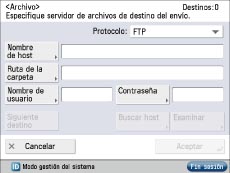
|
IMPORTANTE
|
|
Se pueden introducir hasta 255 caracteres alfanuméricos para [Ruta de la carpeta] en el panel de control.
Si cambia el idioma de la pantalla táctil, puede que las opciones [Nombre de host] y [Ruta de la carpeta] no aparezcan correctamente.
Si desea enviar a un host IPv4 mediante un puerto FTP distinto del puerto 21, establezca [Nombre de host] con el siguiente formato:
<Dirección IPv4 del servidor FTP>:<Número de puerto> Ejemplo: 192.168.1.21:21000 Para enviar a un host IPv6, establezca [Nombre de host] con el siguiente formato:
<Dirección IPv6>:<Número de puerto> Ejemplo: 5aed:90a0:bc05:01d2:568a:2fc0:0001:12ee:21000 |
|
NOTA
|
|
Si está utilizando Windows Vista, puede aparecer un cuadro de diálogo mientras lleva a cabo el procedimiento. En este caso, introduzca un nombre de usuario y una contraseña. Para obtener más información, consulte los manuales suministrados con el sistema operativo.
|